Notebook je nejen počítač pro práci, ale také výkonná multimediální stanice. Přehrává, nahrává, upravuje a odesílá zvukové soubory nebo streamuje zvuk do jiných (vzdálených) počítačů. Každý notebook je vybaven vestavěným mikrofonem. Její frekvenčně-dynamické vlastnosti nabízejí dostatečný dosah pro přenos hlasu v programech, jako je Skype. Pokud však chcete získat detailní zvukový obraz s minimálním zkreslením, budete se muset vzdát vestavěného vybavení.

Obsah:
Oblíbené typy mikrofonů
Předpokládejme, že již máte externí mikrofon a potřebujete pouze najít nejlepší způsob jeho připojení. K tomu je třeba zjistit, k jakému typu patří. Nejběžnějšími typy jsou dynamické, elektretové a kondenzátorové mikrofony. Uživatel nemusí být obeznámen s jejich konstrukcí: je důležité si uvědomit, že první dva typy nevyžadují napájení, zatímco třetí typ buď obsahuje baterii v pouzdře, nebo potřebuje externí zdroj napájení.
Z hlediska designu jsou k dispozici jako:
- příručka;
- na kloubech;
- stolní deska;
- na hlavě.
Poradenství:
Jak připojit bezdrátová sluchátka k telefonu
 , Jak nastavit mikrofon se sluchátky v počítači se systémem Windows
, Jak nastavit mikrofon se sluchátky v počítači se systémem Windows
 , Jak vyrobit mikrofon pro sluchátka
, Jak vyrobit mikrofon pro sluchátka

Konektory mikrofonu na noteboocích
Ze všech portů, které se nacházejí na noteboocích, jsou pro připojení mikrofonu vhodné následující:
Konektory Jack 3,5 mm - pro přenos analogového signálu.

Ty mohou být navrženy jako samostatné zásuvky (horní obrázek) nebo jako kombinované zásuvky (spodní obrázek). Zvuk z mikrofonu připojeného k tomuto konektoru je veden do integrované zvukové karty, kde je zesílen a převeden na digitální kód. Vzhledem ke "skromným" parametrům integrovaného zvukového rozhraní je signál zaznamenáván nebo přenášen se zpožděním větším než 30 ms. Současný výstup "přímého" zvuku a zvuku zpracovaného převodníkem DAC/DAC do reproduktorů vede k efektu ozvěny.

Univerzální vstupy USB pro digitální zařízení
Vhodné pro mikrofony a zvukové karty s vhodným konektorem. Doba zpoždění závisí na periferním zařízení a je kratší než 10-15 ms.
IEEE 1394

Zřídka se používá k zachycení zvuku a videa z videokamer. Není vhodný pro přímé připojení mikrofonu, ale lze jej použít pro přenos signálu z externích zvukových karet FireWire s vlastním napájením. Šířka pásma portu IEEE 1394 umožňuje přenášet signál se zpožděním 2 až 4 ms.
Jak nastavit sluchátka pro kvalitní zvuk

Mikrofonní konektory
Jack, běžný konektor pro přenos analogových zvukových signálů, se používá ve třech modifikacích:
TRS 3,5 mm

Používá se v multimediálních mikrofonech nižší třídy. Kompatibilní s notebooky, u nichž je k dispozici rozdělené připojení.
TRRS 3,5 mm

Tento konektor má o jednu kontaktní plochu více než konektor TRS a používá se ve sluchátkách mobilních telefonů a herních sluchátkách. Bez úprav jsou připojeny ke kombinovaným konektorům (obrázek 2). V případech, kdy má notebook konektor TRRS a kabel mikrofonu TRS a naopak, lze problém s kompatibilitou vyřešit zakoupením adaptéru (obr. 6 a 7). Výrobci herních náhlavních souprav střední a vyšší třídy vybavují své produkty kabely obou standardů. Například Razer Kraken Pro se dodává s konektorem TRRS a rozbočovačem pro dva konektory TRS.

Adaptéry jsou

TS 6,3 mm

Karaoke mikrofony jsou vybaveny konektorem tohoto průměru. Pro připojení k 3,5mm počítačovému konektoru je třeba zakoupit 3,5mm adaptér.

Mikrofony USB jsou digitální zařízení s integrovaným D/A převodníkem.

Jejich propojení je jednoduché. Systémy Windows a MacOS pro ně najdou ovladače a rozpoznají je bez restartu. Zařízení USB jsou určena především pro audiokonference, nahrávání podcastů a práci na cestách. Existují však i poloprofesionální modely pro nahrávání. Například SAMSON G-TRACK PRO je univerzální kondenzátorový mikrofon pro nahrávání hlasu a nástrojů. Kromě 24bitového/96 kHz D/A převodníku má vestavěný předzesilovač napájený z USB. K dispozici je nástrojový vstup s ovládáním citlivosti a směrový přepínač.

Konektor XLR neboli Cannon se používá v jevištní nebo studiové technice. Zařízení lze používat také ve spojení s notebookem, pokud je k dispozici vhodný kabel. Jediná podmínka: mikrofon musí být dynamický. Kondenzátorové modely s XLR vyžadují fantomové napájení +48 V, které lze získat z mixážního pultu nebo zvukového rozhraní s mikrofonním předzesilovačem.

Připojení externí zvukové karty
Pro detailní hlasové nahrávky můžete použít kombinaci mikrofon - externí zvuková karta - notebook, která vám poskytne výsledky ve studiové kvalitě. Zvukové rozhraní není zařízení typu plug and play, a proto vyžaduje jiný postup instalace:
- Nejprve se do CD vloží disk s ovladačem a ovladač se nainstaluje;
- Poté notebook vypněte a připojte zvukovou kartu (přes USB nebo IEEE 1394);
- Po zapnutí notebooku se zobrazí průvodce instalací, který detekuje zařízení a pomůže jej nakonfigurovat.
Abyste předešli hardwarovým konfliktům, doporučujeme v systému BIOS zakázat integrovanou zvukovou kartu a odebrat její ovladače.
Jak nastavit mikrofon
Jakmile je nové zařízení nainstalováno, zobrazí se v operačním systému. Ve Windows 7 se nachází v nabídce Start / Ovládací panely / Zvuk / Nahrávání. Zde se zobrazují vstupy USB mikrofonů a zvukových karet. Pokud zařízení není detekováno, je třeba znovu nainstalovat ovladače, čímž se problém nejčastěji vyřeší.
Nejjednodušší způsob nastavení hlasitosti mikrofonu je použití aplikace, pro kterou je mikrofon určen. Například ve Skypu se karta "Nastavení zvuku" nachází v nabídce "Hovory". Na této stránce vyberte vstupní zařízení a nastavte je buď ručně, nebo automaticky.
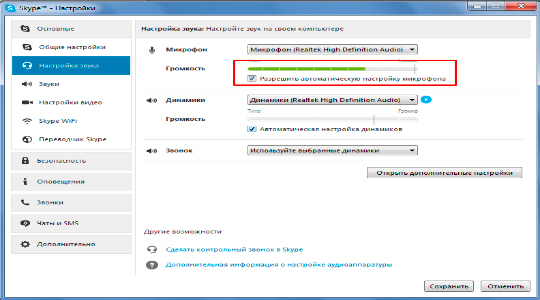
Ať už pracujete s jakoukoli aplikací, nezapomeňte, že hladina zvuku na indikátoru by neměla překročit 0 dB. V opačném případě je zaručeno cvakání a zkreslení hlasu.
Tematický materiál:
Vlastní výroba jednoduchých sluchátek a náhlavních souprav s mikrofonem
 , 11 nejlepších bezdrátových sluchátek bluetooth
, 11 nejlepších bezdrátových sluchátek bluetooth
 , 11 nejlepších sluchátek pro telefon
, 11 nejlepších sluchátek pro telefon
 , 5 nejlepších bezdrátových sluchátek s mikrofonem
, 5 nejlepších bezdrátových sluchátek s mikrofonem
 , 5 nejlepších sluchátek JBL
, 5 nejlepších sluchátek JBL
 , 6 nejlepších sluchátek s prostorovým zvukem
, 6 nejlepších sluchátek s prostorovým zvukem
 , Jak na sluchátka pro TV
, Jak na sluchátka pro TV
 , Jak rozebrat sluchátka: Pokyny krok za krokem s fotografií pro opravu všech součástí sluchátek
, Jak rozebrat sluchátka: Pokyny krok za krokem s fotografií pro opravu všech součástí sluchátek
 , Odpojení sluchátek
, Odpojení sluchátek

Jak připojit mikrofon k notebooku
Notebook je nejen počítač pro práci, ale také výkonná multimediální stanice. Přehrává, nahrává, upravuje a odesílá zvukové soubory nebo zvukové proudy do jiných (vzdálených) počítačů. Každý notebook je vybaven vestavěným mikrofonem. Její frekvenčně-dynamické vlastnosti nabízejí dostatečný dosah pro přenos hlasu v programech, jako je Skype. Pokud je však požadován detailní zvukový obraz s minimálním zkreslením, je třeba se obejít bez vestavěného zařízení.
Oblíbené typy mikrofonů
Předpokládejme, že již máte externí mikrofon a potřebujete pouze najít nejlepší způsob jeho připojení. K tomu je třeba zjistit, o jaký typ mikrofonu se jedná. Nejběžnějšími typy jsou dynamické, elektretové a kondenzátorové mikrofony. Uživatel nemusí být obeznámen s jejich konstrukcí: je důležité si uvědomit, že první dva typy nevyžadují napájení, zatímco třetí typ buď obsahuje baterii v pouzdře, nebo potřebuje externí zdroj energie.
Z hlediska konstrukce se vyskytují v těchto variantách: Neuvažuji o speciálním komunikačním vybavení ani o mikrofonech pro zapuštěnou montáž.
ruční;
lavaliere;
tabulka;
sluchátka.
